Google spreadsheets: voeg cellen samen met een regeleinde
Er zijn twee manieren om cellen samen te voegen met een regeleinde in Google Spreadsheets:
Methode 1: Gebruik CONCATENATE()
= CONCATENATE ( A1 , CHAR ( 10 ) , A2 )
Methode 2: Gebruik TEXTJOIN()
= TEXTJOIN ( CHAR ( 10 ) , TRUE , A1:A2 )
Beide formules voegen de waarden in de cellen A1 en A2 samen met een regeleinde.
Opmerking : in Google Spreadsheets wordt CHAR(10) gebruikt om een regeleinde weer te geven.
De volgende voorbeelden laten zien hoe u elke methode in de praktijk kunt gebruiken met de volgende twee cellen in Google Spreadsheets:
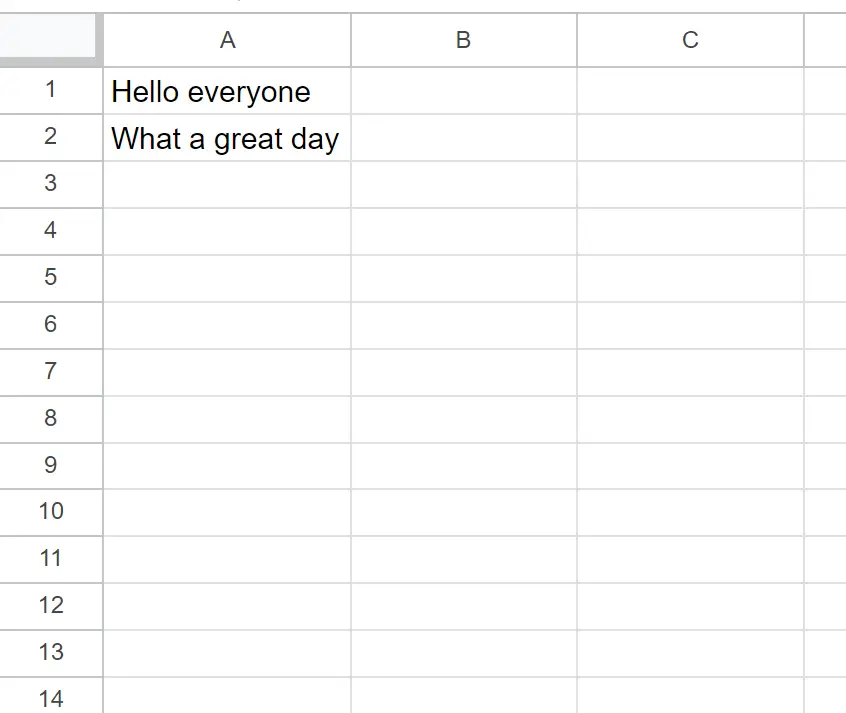
Voorbeeld 1: Gebruik CONCATENATE() om samen te voegen met een nieuwe regel in Google Spreadsheets
We kunnen de volgende formule in cel C1 typen om de tekenreeksen in de cellen A1 en A2 samen te voegen met behulp van een nieuwe regel:
= CONCATENATE ( A1 , CHAR ( 10 ) , A2 )
De volgende schermafbeelding laat zien hoe u deze formule in de praktijk kunt gebruiken:
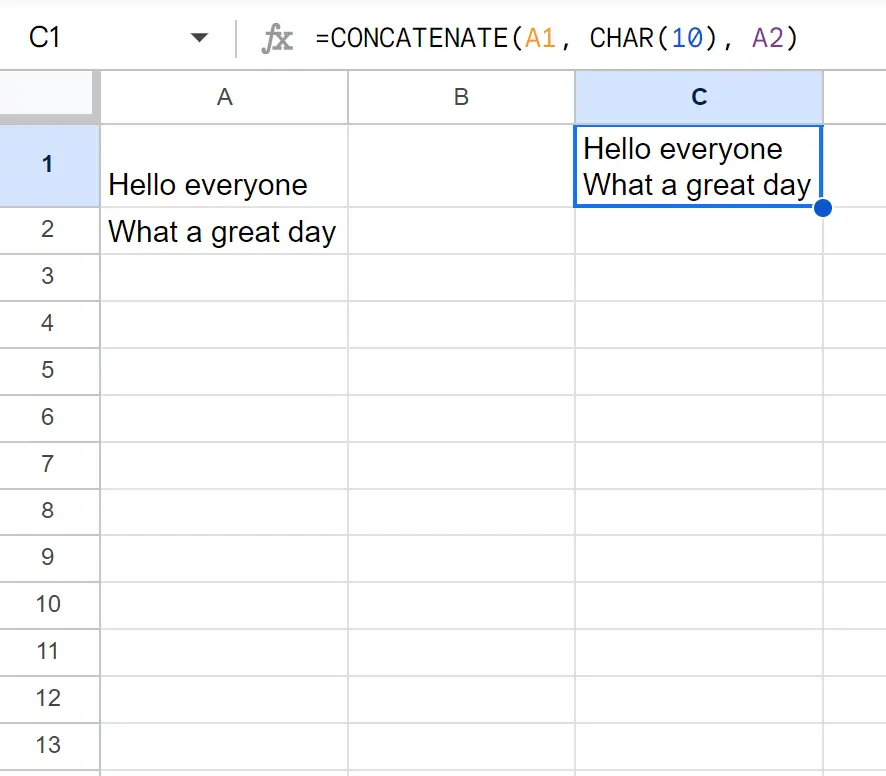
Merk op dat de tekenreeksen in de cellen A1 en A2 zijn samengevoegd met een nieuwe regel.
Voorbeeld 2: Gebruik TEXTJOIN() om een regeleinde in Google Spreadsheets samen te voegen
We kunnen de volgende formule in cel C1 typen om de tekenreeksen in de cellen A1 en A2 samen te voegen met behulp van een nieuwe regel:
= TEXTJOIN ( CHAR ( 10 ) , TRUE , A1:A2 )
De volgende schermafbeelding laat zien hoe u deze formule in de praktijk kunt gebruiken:
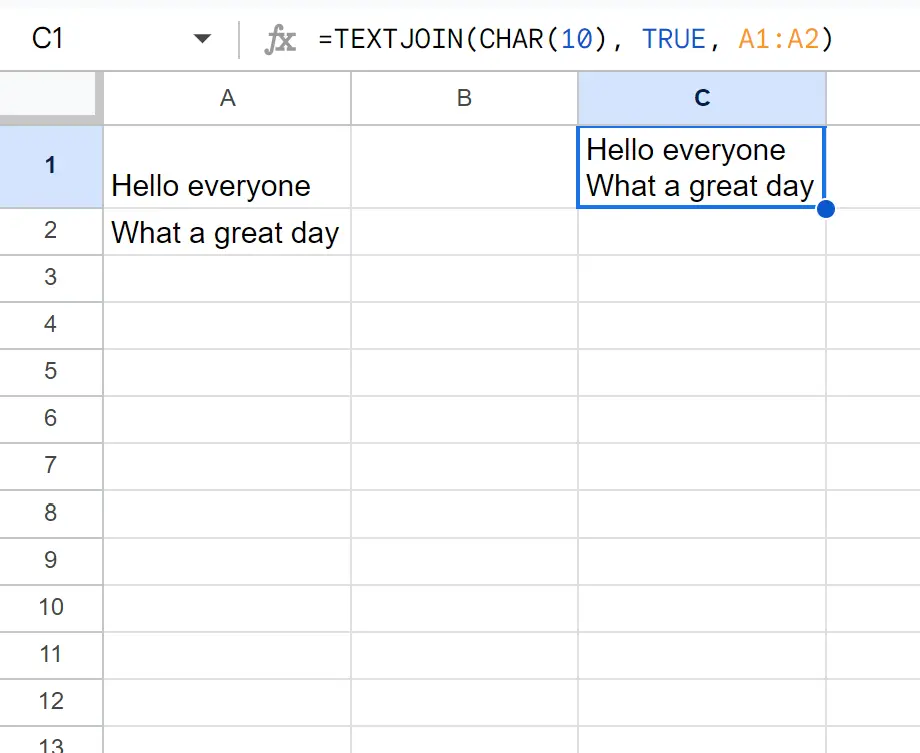
Merk op dat de tekenreeksen in de cellen A1 en A2 zijn samengevoegd met een nieuwe regel.
Opmerking : het TRUE- argument geeft aan dat lege cellen moeten worden genegeerd.
Deze methode is vooral handig als u meerdere cellen wilt samenvoegen met regeleinden.
De volgende schermafbeelding laat bijvoorbeeld zien hoe u de functie TEXTJOIN() gebruikt om elke cel in het bereik A1:A5 samen te voegen met regeleinden:
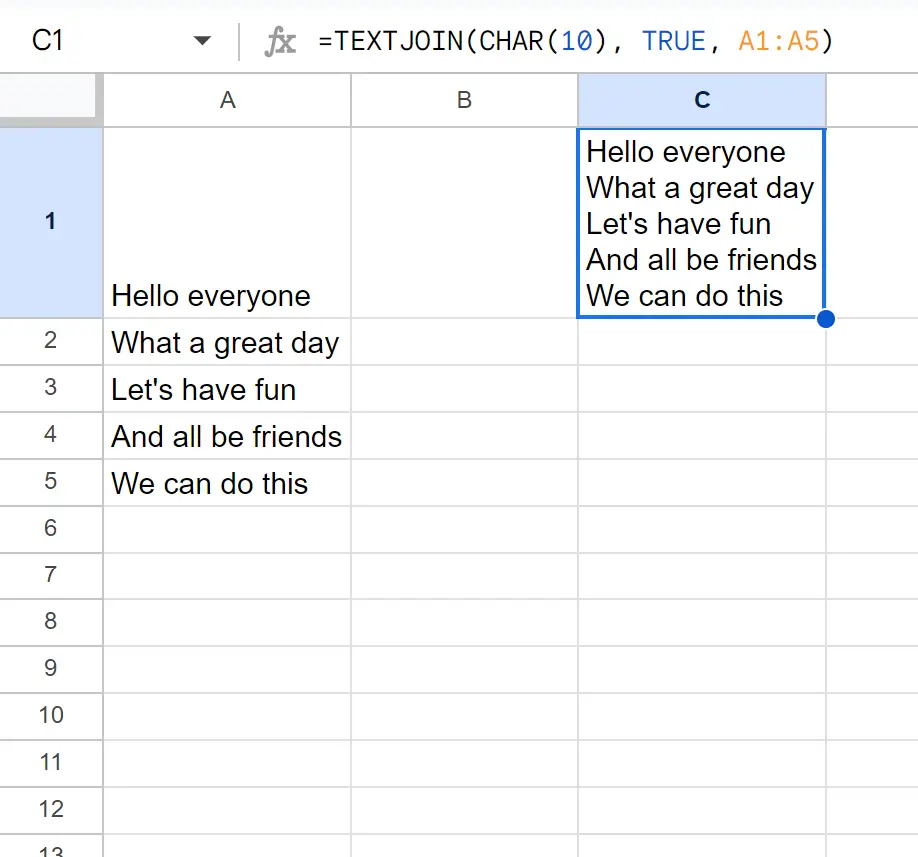
Houd er rekening mee dat elke cel in het bereik is samengevoegd tot één cel met regeleinden.
Aanvullende bronnen
In de volgende tutorials wordt uitgelegd hoe u andere veelvoorkomende taken in Google Spreadsheets kunt uitvoeren:
Google Spreadsheets: een If-aaneenschakelingsformule gebruiken
Google Spreadsheets: CONCATENATE gebruiken met een spatie
Google Spreadsheets: CONCAT gebruiken met QUERY